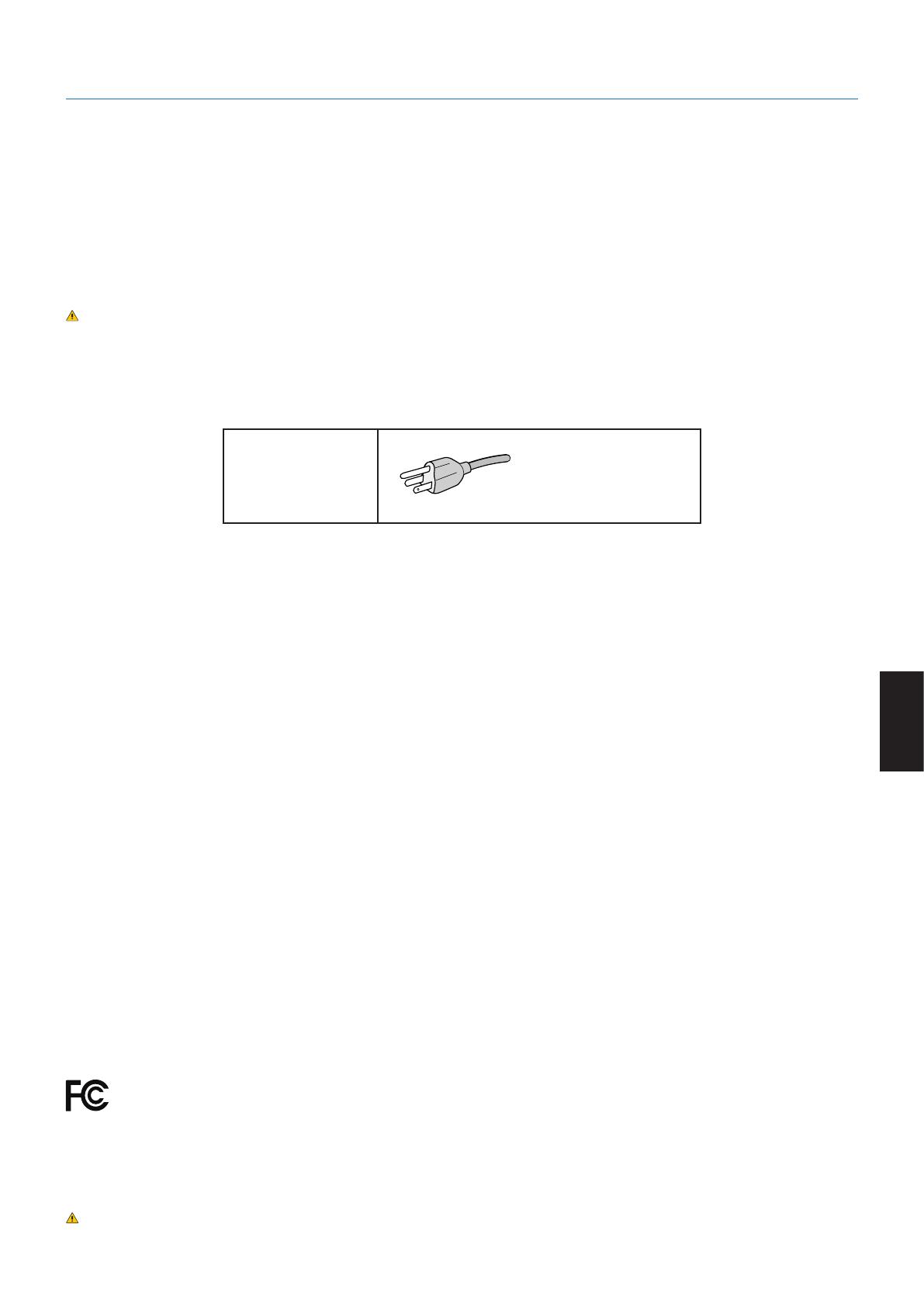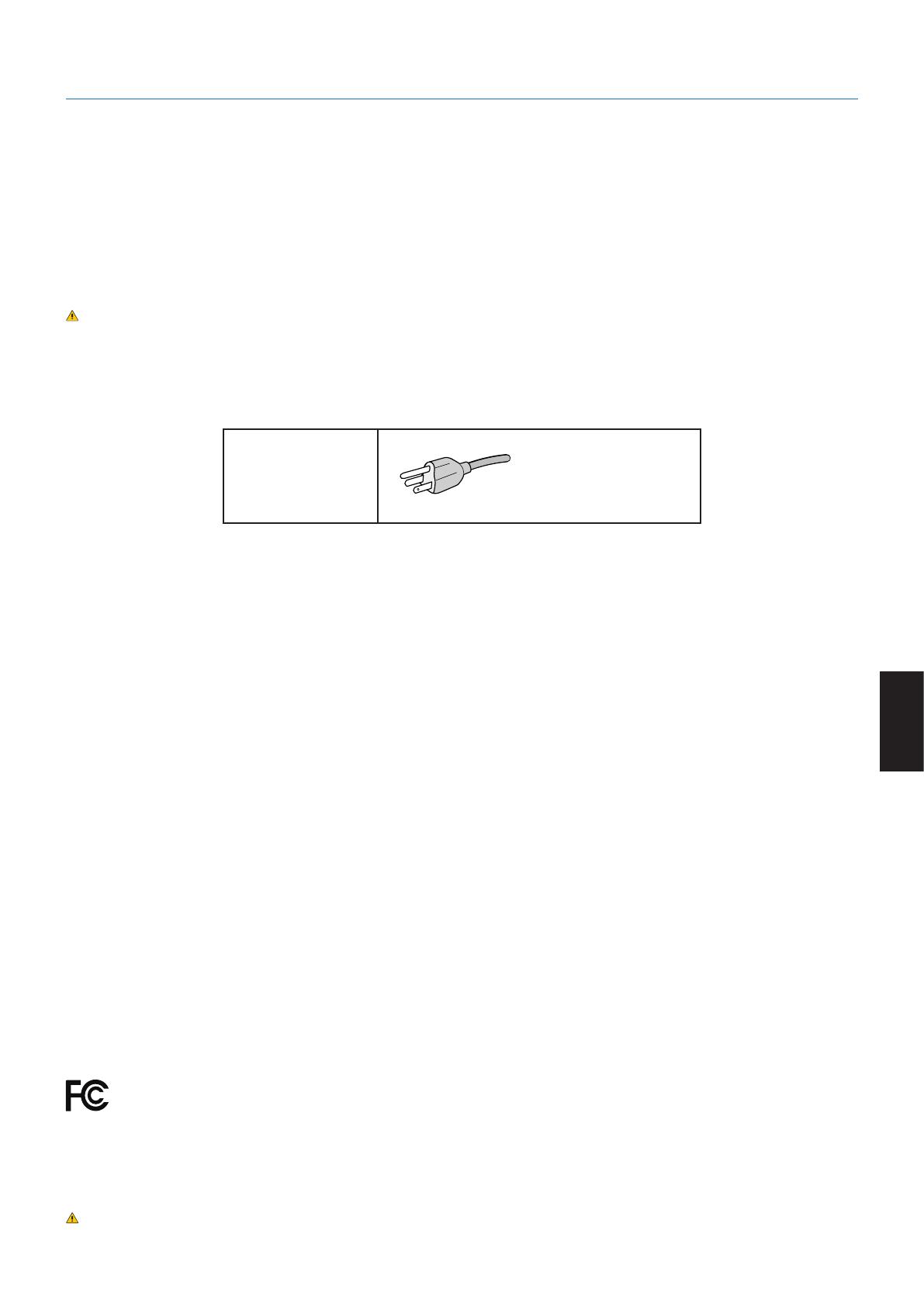
Italiano-3
Italiano
Informazioni di registrazione
Informazioni sui cavi
ATTENZIONE: Utilizzare i cavi specifici forniti con questo monitor per non causare interferenze con la ricezione radiotelevisiva.
Per i connettori mini D-Sub a 15 pin, utilizzare un cavo segnale schermato con nucleo in ferrite.
Per HDMI, DisplayPort, USB e AUDIO, utilizzare un cavo segnale schermato. L’uso di cavi e adattatori diversi
può provocare interferenze nella ricezione radiotelevisiva.
Per informazioni dettagliate, visitare il nostro sito Web all’indirizzo:
https://www.nec-display.com/global/about/worldwide.html
Informazioni FCC
AVVERTENZA: La FCC (Federal Communications Commission) non consente alcuna modifica o cambiamento dell’unità
AD ECCEZIONE di quelle specificate da NEC Display Solutions of America, Inc. nel presente manuale.
La mancata osservanza di questa normativa governativa potrebbe rendere nullo il diritto dell’utente di
utilizzare l’apparecchiatura.
1. Il cavo di alimentazione utilizzato deve essere di tipo approvato ed essere conforme agli standard di sicurezza americani,
nonché soddisfare la condizione seguente.
Cavo di alimentazione
Forma spina
Tipo non schermato, 3 conduttori
U.S.A.
2. Questa apparecchiatura è stata provata e trovata conforme alle limitazioni per un dispositivo digitale di classe B, secondo
la parte 15 delle regole FCC. Tali limitazioni sono finalizzate a fornire una ragionevole protezione da interferenze
dannose in installazioni residenziali. Questa apparecchiatura genera, utilizza e può irradiare energia a radiofrequenza
e, se non installata ed utilizzata secondo le istruzioni, può provocare interferenze nocive alle comunicazioni radio.
Tuttavia non si garantisce che, in una particolare installazione, non si verifichi interferenza. Se l’apparecchiatura dovesse
provocare interferenze nocive alla ricezione radiotelevisiva, in seguito ad accensione e spegnimento della stessa, si
suggerisce all’utente di tentare di correggere l’interferenza ricorrendo a uno o più dei seguenti provvedimenti:
• Riorientareoriposizionarel’antennaricevente.
• Aumentarelaseparazionetral’apparecchiaturaeilricevitore.
• Collegarel’apparecchiaturaadunapresasuuncircuitodiversodaquelloacuiècollegatoilricevitore.
• Perassistenza,consultareilpropriorivenditorelocaleountecnicoradio/TVesperto.
Se necessario, per ulteriori suggerimenti l’utente deve contattare il rivenditore o un tecnico radio/TV esperto. L’utente può
trovare utile il seguente libretto, preparato dalla commissione federale per le comunicazioni: “Identificazione e risoluzione
di problemi di interferenza Radio-TV.” Questo libretto è disponibile presso l’Ufficio Stampa Governativo degli Stati Uniti,
Washington, D.C., 20402, N. codice 004-000-00345-4.
DICHIARAZIONE DI CONFORMITÀ DEL FORNITORE
Il presente dispositivo è conforme alla parte 15 delle regole FCC. Il funzionamento è subordinato alle seguenti due condizioni.
(1) Il dispositivo non deve provocare interferenze nocive, e (2) deve accettare qualsiasi interferenza ricevuta, comprese
interferenze che possano causare funzionamento non desiderato.
Parte responsabile U.S.: NEC Display Solutions of America, Inc.
Indirizzo: 3250 Lacey Rd, Ste 500
Downers Grove, IL 60515
N. Tel.: (630) 467-3000
Tipo di prodotto: Monitor
Classificazione apparecchiatura: Periferica classe B
Modelli: MultiSync E242N (M245AZ)
Per visualizzare un elenco di monitor certificati TCO e la relativa certificazione TCO (solo in inglese), visitare il nostro
sito Web all’indirizzo
https://www.nec-display.com/global/about/legal_regulation/TCO_mn/index.html
ATTENZIONE: Confermare che il sistema di distribuzione nell’installazione dell’edificio fornisca un interruttore di potenza
nominale pari a 120/240 V, 20 A (massimo).